excel07插入页脚的方法
发布时间:2017-03-22 18:44
相关话题
在Excel中,因为数据太过繁多,所以需要页眉页脚进行标注,这个功能也是一个比较常用的。下面是小编带来的关于excel07插入页脚的方法的内容,欢迎阅读!
excel07插入页脚的方法:
插入页眉/页脚的步骤1:excel2007插入页眉页脚在插入菜单下,点击插入,然后点击页眉页脚,excel工作表就会发生变化。

插入页眉/页脚的步骤2:此时,工作表已经自动分页了,菜单下面的工具栏也发生了变化,显示为页眉页脚的工具,此时可以看到页脚处被分为三部分,左中右,分别可以设置不同的内容,也可以设置一个,或者都不设置。
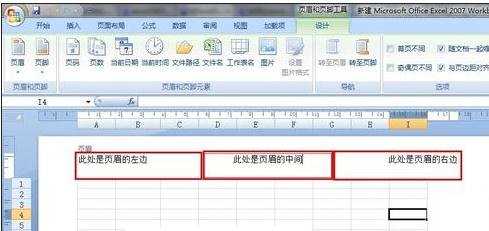
插入页眉/页脚的步骤3:然后,点击左上角的页脚切换图标即可到页脚设置(补充:也可以滚动鼠标直至页脚也可以),页脚也是被分为三块,和页脚的设置大致相同。

看了excel07插入页脚的方法还看了:
1.excel2007怎么插入页眉页脚
2.excel怎么插入页码格式
3.excel2007怎样插入页码格式
4.excel 2007操作技巧
5.excel 2007添加水印的方法
6.怎么在excel2010中插入页眉和页脚
7.excel2007怎么设置页码

excel07插入页脚的方法的评论条评论